«Ubiquiti – наностанция» с технологией MIMO
Первые модели «наностанций» от Ubiquiti предназначались для ниши рынка, обозначаемой как: недорогое и эффективное оборудование абонента сетей wi-fi. Новые модели оборудования, такие как NanoStation M и NanoStation Loco M перенимают те же концепции, но включают в себя много новшеств, таких как: улучшенный дизайн, поддержка wi-Max, AirMax-протокол (то есть, протокол разделения времени), и другое.
Цена становится ниже, производительность – лучше (при сохранении «прежних» форм-факторов), и линейка моделей NanoStation M становится более востребованной, чем предшественники, оставаясь идеальным решением для частных СВЧ-сетей.
В отличии от стандартного протокола wi-fi или wi-Max, многопользовательский доступ с разделением времени «AirMax» в моделях ubiquiti nanostation M2 (M5) – позволяет клиенту посылать и принимать данные, используя «слот» времени (который контролируется сервисами базы). Метод временных слотов исключает и так называемые «коллизии» (возникающие в результате «невидимости» абонента), при этом, «база» старается максимизировать эффективность сети. В данной технологии, возможно изменение (то есть – настройка) большинства параметров: пропускная способность, время отклика, и сеть – получается значительно более масштабируемой (если сравнивать с wi-fi или wi-Max).
В технологии выделения временных «слотов» от ubiquiti, дополнительно используется регулируемый приоритет абонента, что дает возможность передавать видео или голос в режиме реального времени (с отсутствием «фризов»).
Технические характеристики
Беспроводная абонентская точка ubiquiti nanostation M2 может работать в одном из режимов:
- абонентская точка сети (в том числе, с протоколом wi-Max 802.11n, либо – сети с технологией AirMax);
- базовая станция (приведенных выше стандартов) с углом облучения 60 градусов;
- терминал для организации моста «точка-точка» (используется протокол 802.11n).
Устройство имеет встроенную антенну класса MIMO 2х2 с углом облучения до 60 градусов, и усилением 10 Дб. Мощность встроенного передатчика (диапазон 2,4 ГГц) составляет 400 милливатт. Собственно, радио-часть отличается от предшественницы (от nanostation 2) только конструкцией антенны (имеющей здесь несколько меньшее усиление, зато – совместимость с wi-Max благодаря технологии двойной поляризации MIMO 2х2).
Коннектора для внешней антенны (также, в отличии от предшественников) – здесь уже нет. Хотя, смысла от ее наличия все равно большого бы не было (для 360-градусной wi-Max антенны, мощность передатчика – недостаточна). Встроенная пассивная антенна, сама по себе обладает неплохими параметрами.
Дальность связи (в режиме моста, «точка-точка») с двумя такими устройствами составляет 15 километров. При соблюдении требований: открытая местность, выбор «узкой» полосы частот, и некоторых других.
А вот в городе, в более «сложных» условиях передачи волны, дальность связи (расстояние до базовой станции) может быть не более 2-3 км (при работе по протоколу 802.11n).
Вообще, вывод можно сделать такой: если нужен wi-Max – покупается M2 (со встроенной MIMO-антенной); если достаточно 802.11 b или g – можно купить nanostation 2 («предыдущую», без буквы «M»).
Технологию AirMax, ubiquitiв свое время разрабатывала для работы только с антеннами MIMO (т.е., как в nanostation M2). Однако, с обычным 802.11 b или g – все это тоже работает (в nanostation 2, AirMax «появился» с выходом последней прошивки).
Параметры «M2»
- Диапазон: 2,4 ГГц
- Угол облучения: не менее 60 Градусов
- Выходная мощность передатчика: 0,4 Ватт
- Характеристики блока PoE (питание) : 24 Вольт; 0,5 Ампер (12 Ватт)
- Потребляемая мощность самого устройства: не более 8 W
- Скорость передачи данных (реальная): до 117 Мбит/с, Rx+Tx (протокол 802.11n без шифрования)
Примечание: скорость измерялась в режиме «мост», дистанция – 1 км, без переотражений/помех. В режиме Tx (передача), значение равно 123 Мбит/с.
Комплектация и подключение
Абонентская точка доступа подключается к любому ПК (ноутбуку) через LAN-кабель. Только, не напрямую (хотя, устройство имеет ответный интерфейс Ethernet), а через блок питания, называемый «блок PoE»:
Как видим, никаких сигнальных кабелей в комплекте нет. Их придется купить (либо – «обжать») самостоятельно (на ту длину, которая нужна вам). Схема соединений выглядит так:
Надо сказать, такая схема, то есть, «питание по сигнальному кабелю», используется во всех без исключения устройствах данной компании. Сами «блоки питания» у разных устройств – не отличаются (но, рассчитаны на разную мощность: 12 Ватт / 24 Ватта). Для ubiquiti nanostation M2, подходит блок питания PoE с выходной мощностью 12 W.
Соединение блока PoE и основного блока производится кабелем «ftp» (обратите внимание, что такой кабель отличается от «обычной» витой пары LAN-100Mb). После того, как все соединения выполнены, подключаем коннектор LAN-100 к сетевой карте компьютера. Затем, включаем питание (220V). Устройству необходимо 2-3 минуты, чтобы загрузиться.
Термины
Station – режим функционирования в качестве абонентской точки (станция клиента сети).
Access Point – базовая станция стандарта 802.11 (точка доступа).
WDS (Wireless Distribution System) — технология увеличения зоны действия беспроводной сети путем объединения сразу нескольких точек доступа (Access Points) в одну сеть, и – главное здесь – без необходимости проводного соединения между ними.
Настройка устройств через web-интерфейс
Собственно, как настраивать устройства от ubiquiti, nanostation M2 (в том числе) – многие, наверно, знают. А режим «базовой станции» – позволяет начать работу, меняя «минимум» настроек по-умолчанию. В web-интерфейс заходим по адресу IP, указанному на коробке (192.168.1.20).
В качестве логина/пароля, используется «ubnt» (без кавычек).
Как только мы заходим в web-интерфейс – видим вкладку Main:
Которая, в общем, сейчас не нужна. Переходим на «Wireless»:
Выбираем режим: «Access Point». SSID – это имя беспроводной сети (которую вы «создаете» сейчас). Country Code – можно оставить, а можно изменить на «Molvania» (что даст доступ ко всем частотам диапазона 2,4 ГГц).
Ставим мощность передатчика («Output Power») на максимум. Если используется шифрование – выбираем тип.
Для сохранения изменений, жмем кнопку «Change», затем – «Apply» (появится в верхнем правом углу).
Примечание: после «Apply», устройство выполняет 2 действия – запоминание настроек; перезагрузка.
Мы настроили точку доступа как базовую станцию для сети 802.11 b/g/n.
Включение режима AirMax
1. Перейти на крайнюю слева вкладку, включить галочку «airMAX Enable»:
2. В принципе, airMAX теперь – будет работать (можно нажать: «Change», «Apply»).
Чтобы посмотреть, какие радиочастоты заняты другими точками, запустите (на данной вкладке) сервис AirView (синяя надпись справа). Вам покажут спектр эфира:
Для более «точной» подстройки (и увеличения скорости обмена с базовой станцией), можно будет менять: «Channel Width» – ширину полосы, и мощность излучения – тоже (это все – вкладка «WIRELESS»).
Другое дело, что в данный момент (когда вы настраиваете точку доступа), вид спектра – один, а в другое время – он может и поменяться (например, включатся другие сети, и т.п.). В общем, простор для настройки – тут есть (если же надоест – можно вернуть значения «как было»).
Примечание: если AirMax включен на базовой станции, остальные (абонентские) точки – будут автоматически выбирать этот режим (при подключении к данной сети).
Для «начинающих» администраторов беспроводной сети с AirMax, предназначен режим функционирования AirSelect (галочка «airSelect Enable»).
После включения, оператор может выбирать сетку частот (и – длину временного слота, «Hop Interval»):
Из Frequency List (сетки частот), устройство автоматически выбирает наименее зашумленный канал. При смене которого, базовая станция сама оповестит пользователей (каждого абонента). А сколько раз – это «Announce Count».
В этом – как раз основная «загвоздка». Значение надо подобрать экспериментально. Слишком большим – оно быть не может. При этом, скорее всего, останутся пользователи, у которых сеть при «переключении» будет периодически пропадать (надо переключиться – а до абонента «не дошло»). И, если – так, лучшим решением можно считать отказ от использования AirSelect.
В заключение, можно сказать: ваша сеть не должна мешать другим (тогда – никто не помешает ей).
Вместо ubiquiti nanostation M2, для построения базовой станции подходят устройства с большей мощностью передатчика, предусматривающие включение внешней антенны: Rocket M2, например.
Примечание: использование устройств без регистрации в диапазоне 2,4 ГГц – допускается, если: мощность передатчика не превышает 100 милливатт; сеть расположена в пределах одного здания (сооружения). Остальные варианты использования – при отсутствии регистрации, нарушают закон (то есть, не законны).
Настройка в режиме «абонентская точка»
Действия по подключению устройства и заходу в web-интерфейс – аналогичны рассмотренным выше (надо выйти на вкладочку «Main»).
Сразу идем на вкладку «Wireless», выбираем режим работы – «Station»:
После этого, на вкладке появятся дополнительные элементы. Код страны – лучше сменить на «Molvania».
Жмем кнопку «Select». Видим список доступных точек доступа (базовых станций):
Напротив нужной нам – ставим точку. Жмем «Lock to AP» (это – обязательно). И затем, жмем «Select» (подтверждая свой выбор).
На вкладке «Wireless»: для сохранения изменений, жмем «Change» (и – «Apply»).
После чего, нас снова «выкинет» на вкладку «Main» (но, уже – с красивым индикатором):
Индикатор показывает уровень базовой станции.
Примечание: если базовая станция использует шифрование, абоненту предложат ввести ключ (режим шифрования – определится автоматически). Удачной настройки!
Установка IP сетевой карты компьютера
Сделали все подключения (как указано на рисунке), и хотим попасть в web-интерфейс:
Но при наборе в строке браузера стандартного «IP» – пишет, что «не доступен»? Ничего страшного – просто, мы не настроили сетевую карту ПК! В самой ubiquiti nanostation M2, сейчас настраивать ничего не нужно.
Идем на «Панель управления», выбираем «Центр управления сетями…» (как на рисунке):
Кликаем на «Изменение параметров адаптера»:
Затем, правой кнопкой – на «Подключение по локальной…», а в меню – выберем «Свойства»:
Вот и все. Теперь мы сможем настроить (как нам угодно) сетевую карту ПК:
Выберем (левой кнопкой) указанную на рисунке строку («Протокол…»), нажмем «Свойства». Откроется нижеследующее окно:
И сделаем – именно так, как показано (статический IP-адрес, 192.168.1.21, например, и маска – с последним «нулем»).
«Ок», «Применить» – и вот, даже без перезагрузки компьютера, все должно быть в порядке (сможем зайти в web-интерфейс, перезагрузив только браузер).
Надеемся, читателю понятно, почему мы выбрали именно такой IP адрес сетевой карточки и маску подсети.
При желании, можно менять IP и самой точки доступа. Для чего, в web-интерфейсе ubiquiti nanostation M2, заходим на вкладку Network (и – меняем IP):
Gateway IP – это адрес роутера, через который обычно осуществляется выход в интернет (для абонентской «локалки» – обычно, не актуально).
Не забудьте, что изменения вступят в силу только после «Change» – «Apply».
Точка доступа имеет возможность работать в сетях с динамическим IP (локальных сетях DHCP). Описание настройки «динамической» локальной сети – выходит за пределы данного обзора. Скажем здесь только: в DHCP сетях, найти IP самой точки доступа можно по mac-адресу. Для этого, имеется программка Device Discovery Tool.
Скачав ее здесь (www.ubnt.com/support/downloads/utilities), и предварительно установив окружение java (www.java.com/ru/) – запустим, увидим:
То есть, узнаем IP, по которому можно попасть в web-интерфейс (программа распознает только устройства с mac-адресами фирмы ubiquiti).
Надеемся, все, сказанное в этой главе – понятно пользователю. Локальная (проводная) сеть – это одно (то, о чем говорили здесь), а беспроводная – другое. Как минимум, зайти в web-интерфейс – должно получиться. Если все-таки нет – нажимается кнопка «reset», расположенная на корпусе устройства (под крышкой). IP адрес – станет «стандартным», но – сбросятся и остальные настройки.
FAQ (вопрос – ответ)
- Можно ли ubiquiti nanostation M2 использовать для установки вне помещений?
Сама фирма-производитель сообщает, что «да», то есть, можно. Корпус – водонепроницаемый, диапазон рабочих температур – приемлемый. Только, при этом, настоятельно рекомендуется включать станцию в «заземляющий» блок PoE (подробнее, рассмотрено в обзоре «nanostation 2»).
Примечание: если нет «хорошего» заземления, в качестве которого вы уверены – тогда с уличной установкой, лучше не «заморачиваться» вовсе.
- Как происходит подключение видеокамеры к разъему «Secondary»?
Подключение IP-видеокамеры может быть выполнено либо с внешним питанием (разъем «Secondary» является LAN-портом), либо с питанием «по кабелю» (программно «включив» опцию PoE). Во втором случае, используется кабель ftp-стандарта.
Необходимо помнить: идущий в комплекте блок PoE выдает 24 Вольта (и 0,5 А максимум), то есть, 12 Ватт. Сама точка доступа, потребляет 8W. Если же мощности для камеры недостаточно – можно поставить блок PoE-24W. Но и напряжение (24 Вольта) – также, подходит не для всех «сторонних» устройств. Будьте внимательны при выборе оборудования.
Точку доступа (абонентскую станцию) при этом, возможно, придется включить в режим роутера (вкладка Network, строка Network Mode – «Router»). В этом режиме, nanostation m2 будет «раздавать» IP-адреса всем устройствам локальной сети.
Питание на «вторичный» порт: вкладка Advanced, галочка «Enable PoE Passthrough»:
Все же, силу более 1 А через одно «устройство» – лучше не делать (потому, и выпускаемые «блоки» имеют мощность до 24 W)…
Надеемся, информация будет полезной для пользователя. Адрес официального сайта компании – ubnt.com.


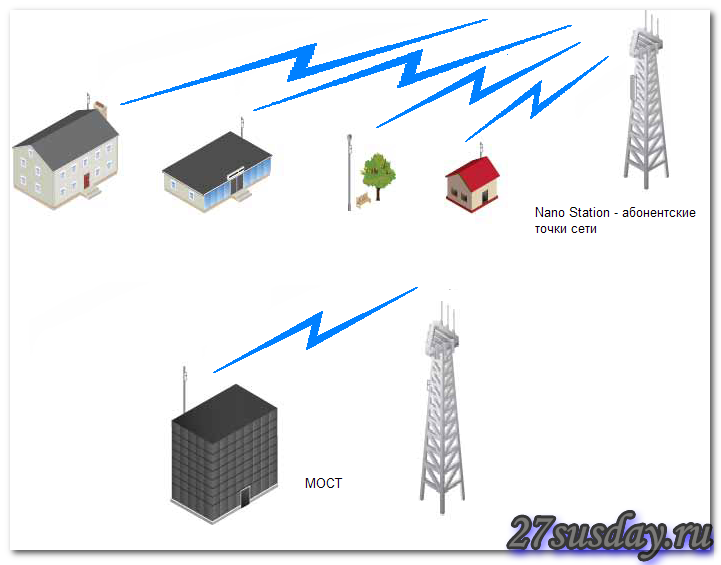





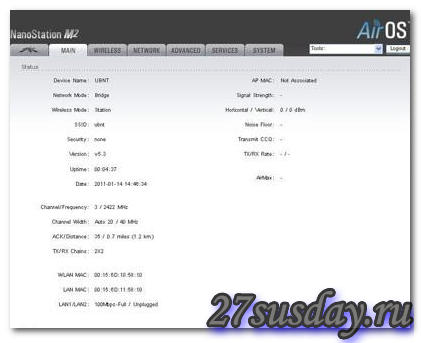
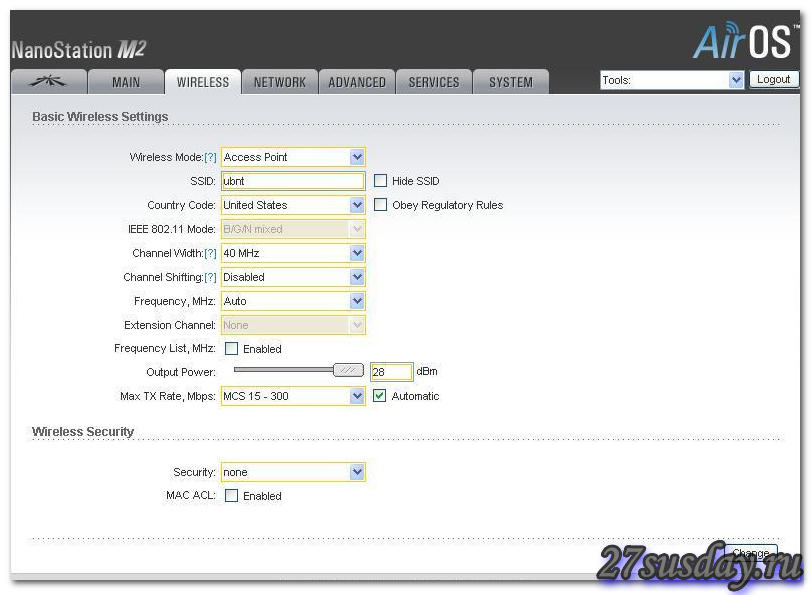


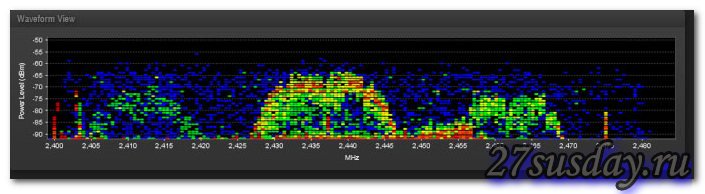
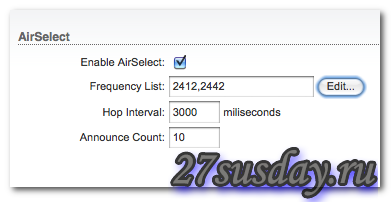
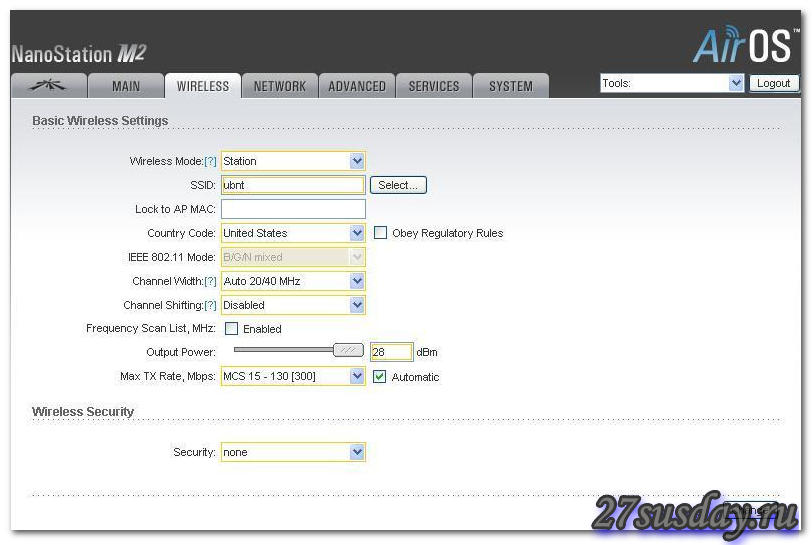
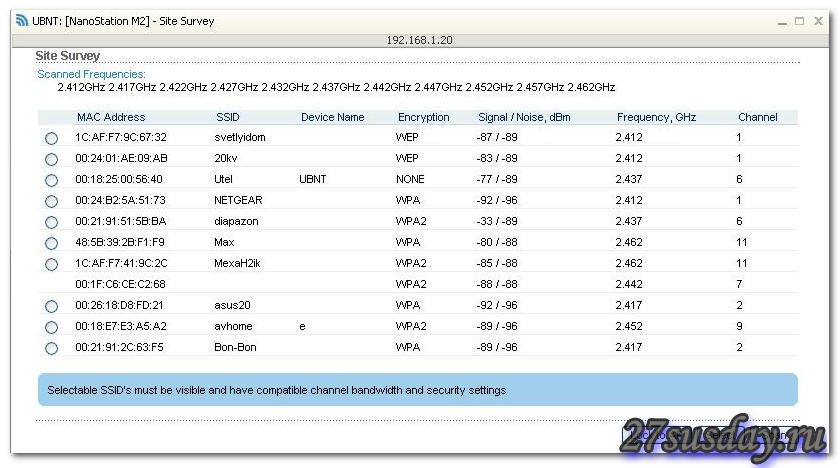
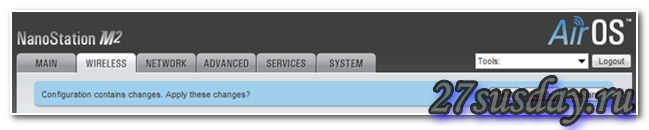
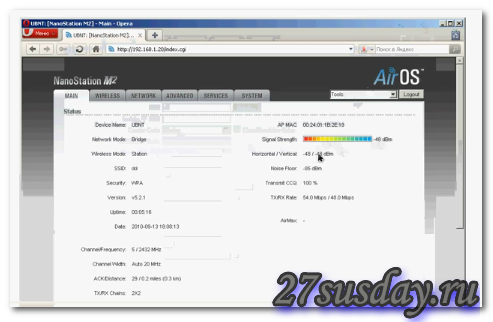



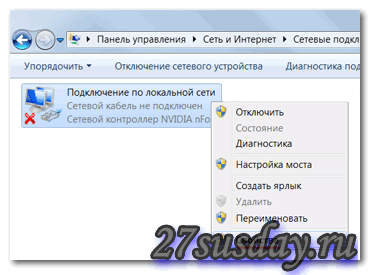
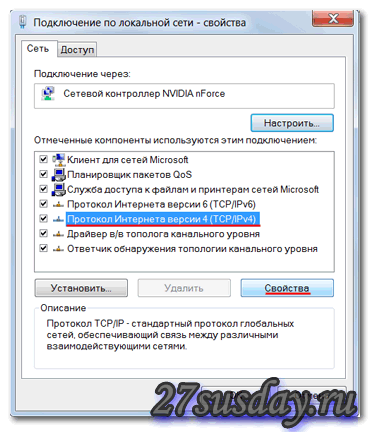
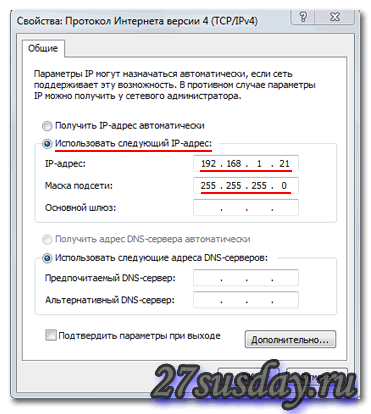
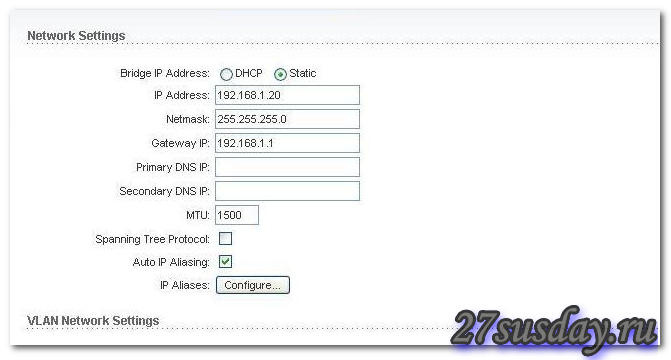
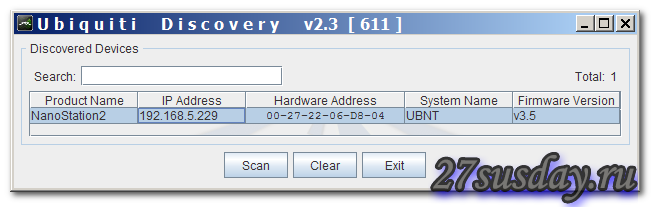
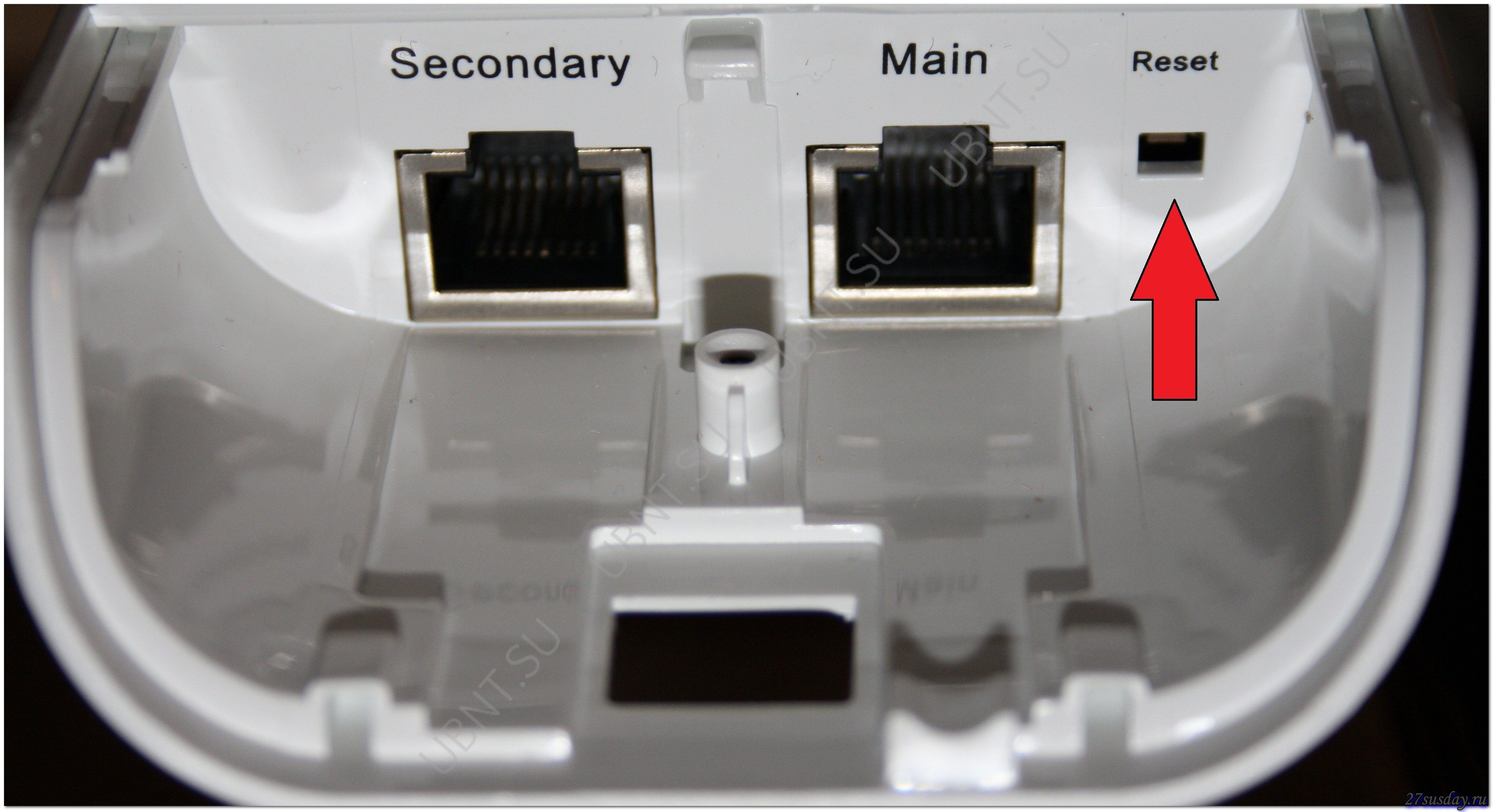
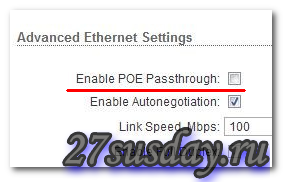





Обалденная вещь, по сравнению того что было до этой станции.У всех у кого есть точки доступа видит максимум 4 wi-fi рядом при подключении nanostationM2 нашол их АЖ 32… + смог обьединить все сети которые рядом (частники) конечно пришлось выносить ее на крышу но это очистило и увеличило прием на 70% теперь находит точки которые на растоянии 2-3 км (их оч. много ))))
Как включить режим g only?
постояно прыгает скорость интернета
не знаю в чем крутость.. поставил мощность передатчика на 28, и всё равно на втором этаже здания 1-2 палки…как и от обычного роутера какие там обещанные 10км…
гарантированно работает только в прямой видимости без прямой видимости никак не додится больших растояний
Та же история постоянно прыгает скорость в режиме клиента в чем проблема????
Помогите настроить loco m2 надо подключить по проводу от роутера
ну а в чем собственно проблема у вас?
как будет работать в линуксе под клиента – увидет ли airocrack-ng его?
не знаю т.к. не пробовал – думаю заработает, но надо тестить
Ubuntu 14.04 работает. Программа основана на Java, думаю на всех платформах, где она установлена, будет работать.
Постоянно теряется интернет на пару сек и опять включается автоматически! я уже хз что делать , вовремя пропадания интернета при пинговке показывает что превышен интервал между запросами!
А провод проверяли? Замените патч-корд, если не поможет замените кабель который идет из подъезда
привет всем! можно ли передавать сигнал от ip камеры с помощью NSm2 на обычный роутер к примеру dlink?
Я думаю возможно, но лучше в тех поддержке спросить
Поставь точку в режим stansion.
ремонт локо м2. выпаяны диоды д905 д907. точка непингуется. как попасть в вэб интерфейс??
Автору спасибо за информацию, но не все оказалось понятным…
Если сожмите помогите пожалуйста….
Есть nanostation m2 – она настроена как access point – работает отлично в роли free wi-fi, но зона покрытия не достаточно велика….
Для этого была куплена вторая точка nanostation m2, которую необходимо настроить как БЕСПРОВОДНОЙ РЕПИТЕР, все мои действия оказались бесполезными…
точка должна ловить сигнал и передавать его дальше…
т.к. это free wi-fi, то шифрования тут нет….
Привет. Вопрос: как настроить ТД, что бы ограничить доступ беспроводных пользователей к другим беспроводным пользователям?
там галочка Client Isolation ставим enable и вперед
у меня конкретная ситуация,есть провайдер ,который предлагает инет по дшсипи как
купи у него статику!
Ребята!!!! Подскажите пожалуйста, как настроить NS m2 роутером, то есть, есть кабель от провайдера (логин и пароль), ну чтоб по квартире раздавал wi-fi. Когда – то получалось (забыл как…(((). Второй день мучаюсь…(((
режим soho router и в путь!
Хорошая статья, такие статьи бывают гораздо лучше мануалов, например эта))
Всегда пожалуйста 🙂
Всем привет.
Суть темы такова. Купил две антены, которые мне настроили мостом, первую включил в ящик провайдера который дает динамический адрес, вторая идет комне на сервак, потом раздает на компы.
РАз в сутки ( днем когда я на работе ) пропадает интернет, и не появлятся пока я не пойду к серваку, не сменю Ip и на зайду на антену передатчик и не перезагужу ее. Потом все снова работает до следующих суток. Блоки питания на антену менял, доступ в ящик у меня есть так как я его обслуживаю, и там менял порты раз 5, не помогает. Кто знает куда копнуть еще ?
Заранее всем спасибо
Скорее всего у тебя Ростелеком. Каждые сутки они сбрасывают авторизацию, соответственно меняется ip. Чо непонятного? Купи статику у них и не парь мозги
Спасибо за оперативность -))))
dvrfv
У меня loco m2 , работал до тех пор пока я не решил его перенести в другое место , так как плохо ловил сеть , теперь не подключается к антенне от провайдера , что делать ? Можно ли войти в web-интерфейс через телефон с помощью роутера ???
Вопрос масло масленое, войти через телефон по вай-фаю ?
У меня есть мост который построен на точках nanostatio m2. Принимающая точка втыкается в wan порт домашнего роутера tp link. При данной комбинации водя с домашнего компьютера адрес точки войти неполучается на нее. Где что нужно прописать чтобы получилось войти на вебку nanostatio?
1. это чисто для себя, у вас эти две точки впрямой видимости находятся относительно друг друга?
2. ну дык по проводу если в ван воткнута, то вы ни как и не подцепитесь к ней, по вай-фай пробуйте.
Друзья,помогите,пожалуйста-не могу войти в настройки Nanostation- захожу в браузер Яндекс,пишу – 198.162.1.20 – а дальше ничего не происходит,ничего не открывается,что делать??? подскажите,заранее благодарен всем,кто откликается!!!
День добрый! Друзья, помогите разобраться пожалуйста!
Настроил мост на двух NS. В качестве AP – используется NSM2, а роль Station – играет NSLocoM2. (По коммутации самого моста вопросов нет, всё работает. Благо – расстояние смешное: 400м всего)
Задача такая: кабель от Station должен подключаться к домашнему роутеру (Zyxel Keenetic Ultra) и уже сам роутер должен раздавать интернет по дому через Wi-Fi и LAN.
При подключении кабеля от Station напрямую к компу – всё работает замечательно, интернет есть. Всё ок. (на компе получение IPадреса – на автомате)
А вот подключаю кабель от Station к роутеру – Нет интернета. Хотя сам роутер я настроил и он отлично работает. Все гаджеты к нему правильно подключаются. И по Wi-Fi и по LAN получают от него IP-шники в автомате. Пробовал подключать кабель от Station и в Интернет-порт роутера и в LAN-порты. Коннект есть – интернета нет.
В чём моя ошибка?